- Հեղինակ Jason Gerald [email protected].
- Public 2023-12-16 11:18.
- Վերջին փոփոխված 2025-01-23 12:20.
Safari- ի հիմնական էջը կամ «գլխավոր էջը» այն էջն է, որը բեռնվում է ամեն անգամ, երբ սկսում եք Safari- ն: Դուք կարող եք փոխել այս էջը ցանկացած էջի, որը ցանկանում եք, բայց եթե ձեր համակարգիչը/սարքը վարակված է գովազդային գործիքներով, հիմնական էջի կարգավորումները դեռ կարող են վերադառնալ գովազդային սարքի կանխադրված պարամետրերին: Նման իրավիճակում դուք կարող եք ձեռքով հեռացնել գովազդային գործիքը ՝ էջի կարգավորումներում «վերադառնալու» համար: Եթե դուք օգտագործում եք iOS սարք, կարող եք ստեղծել ձեր սեփական դյուրանցումը `ստանդարտ գլխավոր էջը նմանակելու համար:
Քայլ
Մեթոդ 1 2 -ից. OS X
Տուն փոխելը
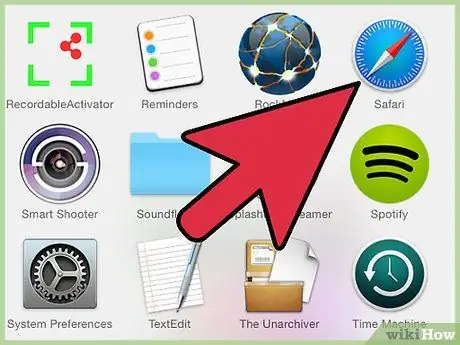
Քայլ 1. Բացեք Safari դիտարկիչը:
Դուք կարող եք փոխել Safari- ի մեկնարկային էջը («գլխավոր էջ») անմիջապես դիտարկիչի միջոցով:
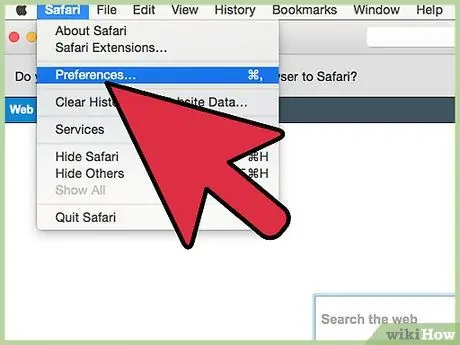
Քայլ 2. Կտտացրեք «Safari» ընտրացանկին և ընտրեք «Նախապատվություններ»:
Դրանից հետո կբացվի Safari- ի «Նախապատվություններ» ցանկը:
Եթե Safari- ն օգտագործում եք Windows համակարգչում, կտտացրեք «Խմբագրել» ընտրացանկին և ընտրեք «Նախապատվություններ»: Խիստ խորհուրդ է տրվում անցնել ավելի նոր դիտարկիչի, քանի որ Apple- ի համար Safari- ն այլևս չի ապահովվում Apple- ի կողմից, այնպես որ դուք չեք կարողանա անվտանգության որևէ թարմացում ստանալ:
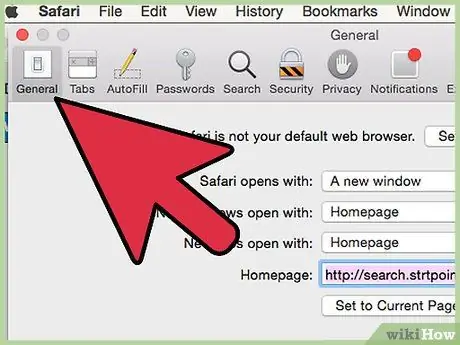
Քայլ 3. Ընտրեք «Ընդհանուր» ներդիրը, եթե այն արդեն ընտրված չէ:
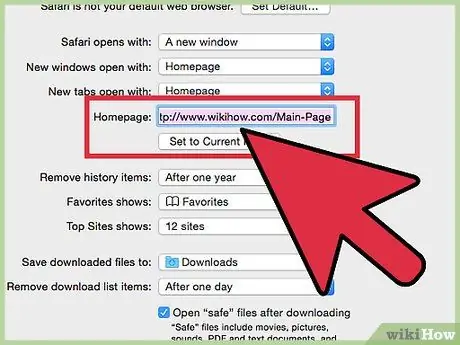
Քայլ 4. Գտեք «Գլխավոր էջ» դաշտը և մուտքագրեք ցանկալի կայքի/էջի հասցեն:
Համոզվեք, որ մուտքագրեք ամբողջական հասցեն ՝ սկսած
- Կարող եք նաև սեղմել Սահմանել ընթացիկ էջին ՝ ներկայումս բացված էջը որպես դիտարկիչի նոր գլխավոր էջ սահմանելու համար:
- Եթե մեկ այլ էջ մնում է որպես հիմնական էջ, նույնիսկ այն կարգավորելուց հետո անցեք հաջորդ հատվածին:
Հեռացրեք գովազդային սարքի վարակները (Adware)
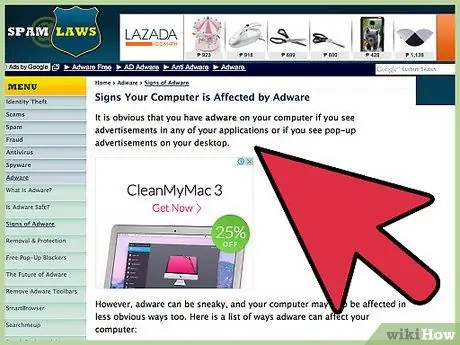
Քայլ 1. Հասկացեք այս քայլին հետևելու ճիշտ ժամանակը:
Եթե դուք փոխել եք Safari- ի «Նախընտրանքներ» ընտրացանկի հիմնական էջը, բայց էջը դեռ վերահղվում է մեկ այլ անցանկալի էջի, հավանականություն կա, որ ձեր համակարգիչը գովազդող ծրագրերի վարակ ունի: Սարքը մաքրելու գործընթացը մի փոքր բարդ է, բայց եթե այն աշխատի, կարող եք վերադառնալ սովորական ռեժիմի Safari- ի կարգավորմանը:
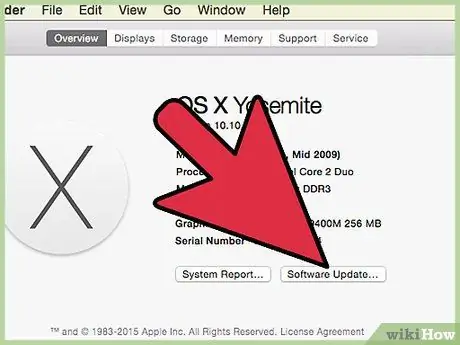
Քայլ 2. Թարմացրեք OS X- ը վերջին տարբերակին:
OS X- ի թարմացումը ներառում է հակագովազդային գործիք, որպեսզի օպերացիոն համակարգը թարմացնելով ՝ կարողանաք հեռացնել գովազդային ծրագրերի վարակը: Կտտացրեք Apple- ի ընտրացանկին և ընտրեք «App Store» կամ «Software Update» ՝ համակարգի առկա թարմացումները ստուգելու համար: Թարմացնելուց հետո կրկին փորձարկեք Safari- ն ՝ տեսնելու համար, թե արդյոք հիմնական էջի կարգավորման խնդիրը շարունակվում է: Եթե այո, շարունակեք կարդալ այս հատվածը:
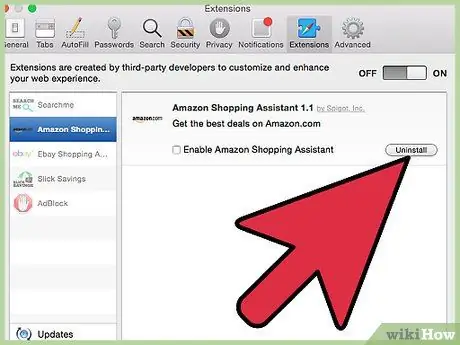
Քայլ 3. Բացեք «Նախապատվություններ» ընտրացանկը Safari- ում և ընտրեք «Ընդլայնումներ» տարբերակը:
Այս տարբերակը ցուցադրում է Safari- ում ներկայումս տեղադրված բոլոր ընդարձակումները: Ընտրեք ցանկացած անհայտ կամ անցանկալի ընդլայնում և կտտացրեք Տեղահանել կոճակը: Գովազդային գործիքի բավականին տարածված ընդլայնումները ներառում են.
- Amazon- ի գնումների օգնական Spigot Inc.
- Cinema-Plus Pro (Cinema + HD, Cinema + Plus և Cinema Ploos)
- Ebay գնումների օգնական Spigot Inc.
- FlashMall
- GoPhoto. It
- Օմնիբար
- Searchme ըստ Spigot, Inc
- Slick Savings by Spigot Inc.
- Shopy Mate
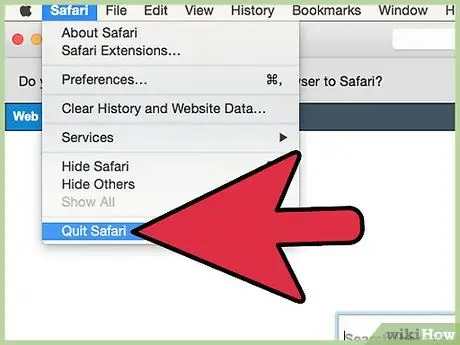
Քայլ 4. Փակեք Safari- ն և կտտացրեք «Գնալ» ընտրացանկին Finder պատուհանում:
Ընտրեք «Գնալ դեպի պանակ»:
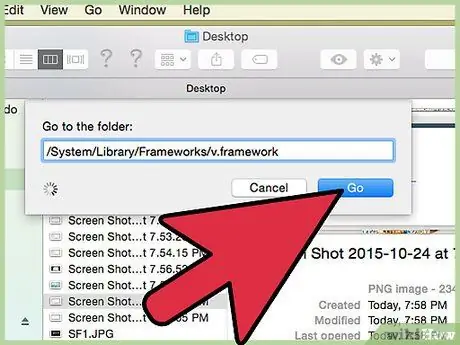
Քայլ 5. Փնտրեք հետևյալ ցուցակը ՝ տեսնելու, թե արդյոք կարող եք գտնել ցուցադրված գրառումներից որևէ մեկը:
Յուրաքանչյուր պատճենեք և տեղադրեք «Գնացեք թղթապանակ» դաշտում: Եթե գտնվի, գրառումը կցուցադրվի և կընտրվի Finders պատուհանում: Քաշեք ընտրված գրառումը Աղբարկղի պատկերակին և անցեք մեկ այլ գրառում: Եթե գրառումը չի գտնվել, անցեք ցուցակի մեկ այլ գրառում:
- /System/Library/Frameworks/v.framework
- /Համակարգ/Գրադարան/Շրջանակներ/VSearch.framework
- /Գրադարան/PrivilegedHelperTools/Jack
- /Գրադարան/InputManagers/CTLoader/
- /Գրադարան/Դիմումների աջակցում/Հաղորդում/
- ~/Գրադարան/Ինտերնետ Plug-Ins/ConduitNPAPIPlugin.plugin
- ~/Գրադարան/Ինտերնետ Plug-Ins/TroviNPAPIPlugin.plugin
- /Applications/SearchProtect.app
- /Applications/WebTools.app
- /Applications/cinemapro1-2.app
- ~/Ationsրագրեր/cinemapro1-2.app

Քայլ 6. Վերագործարկեք համակարգիչը:
Theանկը թերթելուց հետո վերագործարկեք համակարգիչը և դատարկեք աղբարկղը:
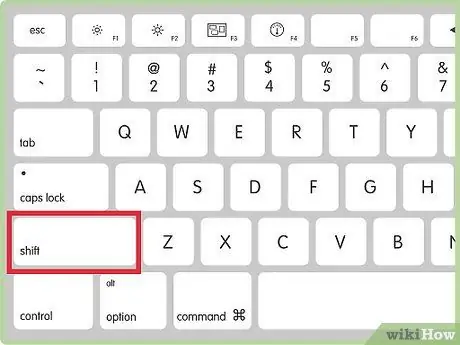
Քայլ 7. Պահեք կոճակը:
Հերթափոխ Safari- ն գործարկելիս:
Այս քայլով նախկին պատուհանները չեն վերաբացվի:
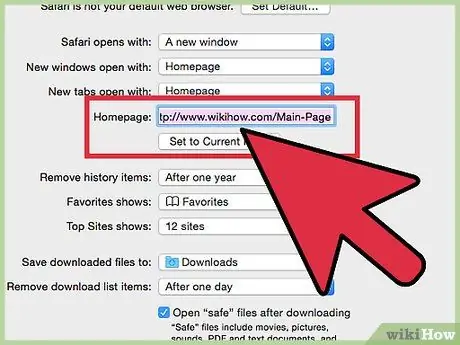
Քայլ 8. Փորձեք փոխել դիտարկիչի գլխավոր էջը:
Գովազդային գործիքը հեռացնելուց հետո կարող եք վերականգնել գլխավոր էջը ՝ օգտագործելով սույն հոդվածի առաջին հատվածում նկարագրված քայլերը:
Մեթոդ 2 -ից 2 -ը ՝ iPhone, iPad կամ iPod
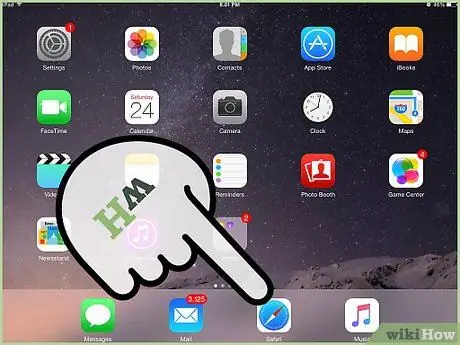
Քայլ 1. Օգտագործեք Safari ՝ ցանկալի հիմնական էջ գնալու համար:
Safari- ի iOS տարբերակներում «ստանդարտ» գլխավոր էջ սահմանելու ոչ մի տարբերակ չկա, քանի որ դիտարկիչը ցույց կտա միայն վերջին այցելած էջը: Եթե ցանկանում եք, որ Safari- ն միշտ գործի դնի որոշակի էջ այն գործարկելիս, կարող եք հիմնական էկրանին ստեղծել այդ էջի դյուրանցում և Safari- ն գործարկել այդ դյուրանցման միջոցով ՝ Safari հավելվածի սովորական պատկերակի փոխարեն:
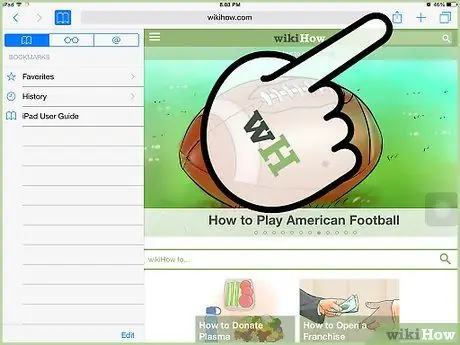
Քայլ 2. Հպեք «Կիսվել» կոճակին այն էջը գտնելուց հետո, որը ցանկանում եք դարձնել հիմնական էջ:
Դուք կարող եք ընտրել ցանկացած էջ, որը ցանկանում եք:
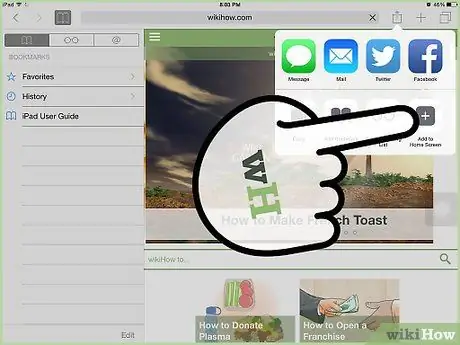
Քայլ 3. Հպեք «Ավելացնել հիմնական էկրանին» տարբերակին:
Կարող եք դյուրանցմանը տալ ձեր սեփական վերնագիրը կամ պարզապես հարմարեցնել ճշգրիտ հասցեն: Հպեք «Ավելացնել» ՝ փոփոխություններ կատարելուց հետո:
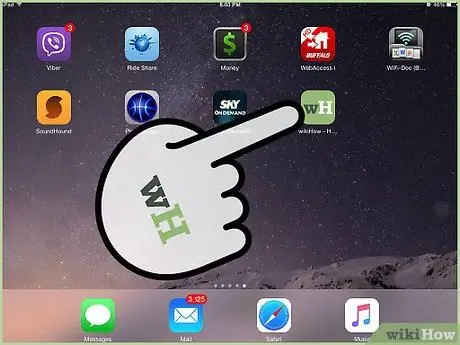
Քայլ 4. Safari- ն գործարկելու համար օգտագործեք նոր դյուրանցում:
Ամեն անգամ, երբ դիպչում եք դյուրանցմանը, Safari- ն կբեռնի ցանկալի էջը, և ոչ թե վերջին էջը: Սա հիանալի միջոց է շրջանցելու հիմնական էջի ստանդարտ ընտրանքների բացակայությունը, ինչպիսիք են Safari- ի աշխատասեղանի տարբերակը:






